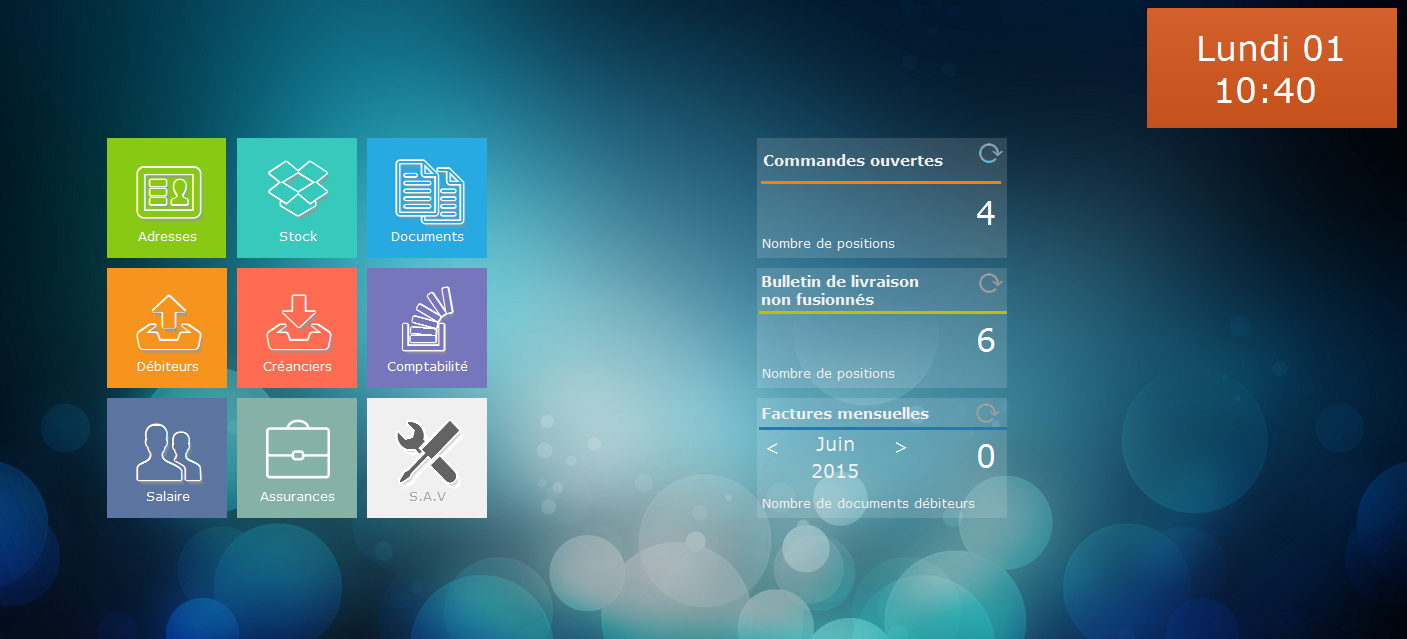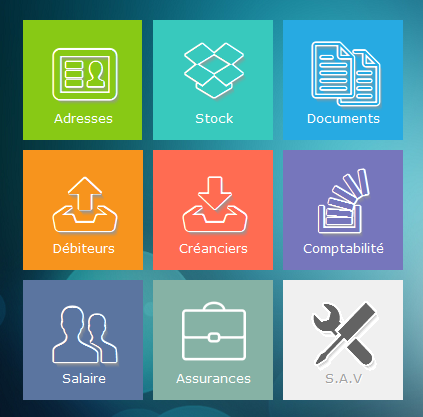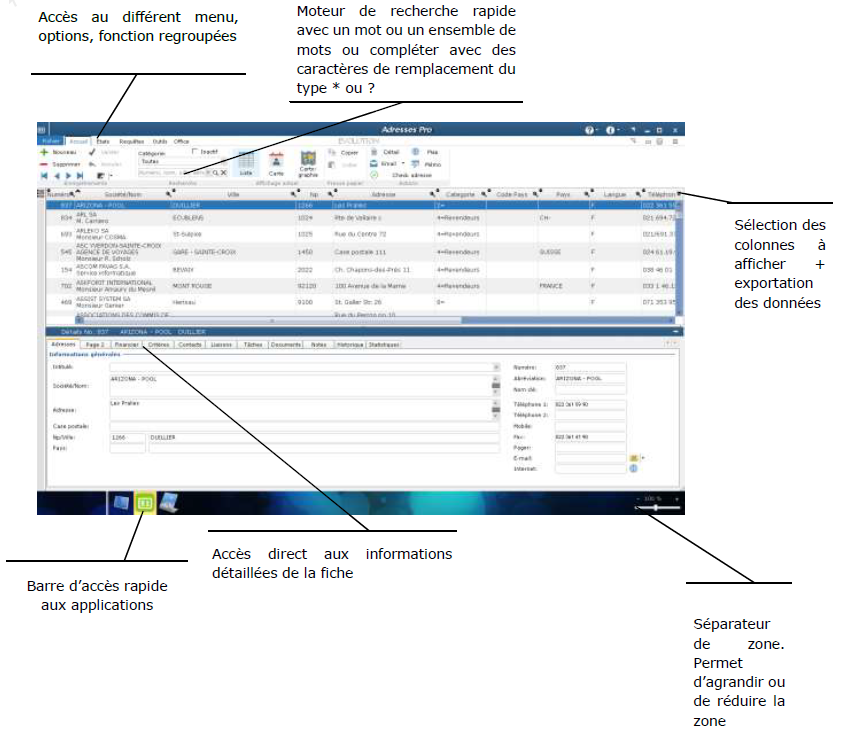Intégration du produit dans l’environnement du standard Windows, les manipulations sont simples en utilisant la puissance et la convivialité du système.
Une présentation par onglet et ruban sont réellement très intuitive et très claire pour l’utilisateur. Cette présentation permet d’éviter une ouverture en cascade de plusieurs fenêtres et elle facilite donc l’accès direct à l’information.
Fonction standard du copier, couper, coller et du Drag & Drop (Glisser/Déplacer) vous permet de transité les données d’une zone à une autre ou vers une autre application.
Ouverture simultanée de plusieurs fenêtres ou applications.
Cette barre située en bas de l’écran vous permet de basculer par simple par un simple clic sur les différents modules ouvert.
Votre application affiche des informations sous forme de tableau (appelé également Table) ? Profitez de toute la puissance de ces tables.
[IMAGE]
Les tables présentes dans une application Evolution proposent à l’utilisateur de nombreuses fonctions de personnalisation des données affichées :
- Opérations effectuées grâce au menu contextuel (affiché par un clic droit sur la table) : sélection de colonnes, copie, transfert des données affichées dans Excel, affichage de graphe, …
- Modification de la taille et de l’organisation des colonnes de la table.
- Tri et recherche dans les colonnes.
Menu contextuel d’une table
Le menu contextuel des tables (affiché par un clic droit sur une ligne de la table ou bien par l’icône en haut à droite de la table) contient par défaut les options suivantes :
[Image]
Le menu contextuel des tables permet de :
Sélectionner les colonnes à afficher :
Il suffit de sélectionner les colonnes à afficher (une marque est présente devant la colonne affichée) ou non. Par exemple : La table ci-dessous affiche les colonnes « Numéro », « Société/Nom », « NP », « Ville » et « Pays ».
Grâce au menu contextuel de la table, vous pouvez afficher uniquement les colonnes « Société », « Nom », « Ville » et « Pays » :
Copier des éléments sélectionnés dans la table :
Il est possible de copier le contenu de la cellule sélectionnée, de la ligne ou de la table vers le presse-papiers (équivalent à la combinaison de touches [Ctrl + C]).
Cela permet ensuite de copier ces éléments dans un logiciel quelconque. Utilisez dans ce logiciel la fonction « Edition .. Coller » (en général la combinaison de touches [Ctrl + V] a le même effet).
Manipuler les données de la table avec Excel, Word, Open Office, … pour faire des simulations :
Vous souhaitez faire des simulations avec Excel, Word, Open Office, … ? Rien de plus simple. Il suffit « d’exporter la table » vers le logiciel de votre choix. Le fichier correspondant est automatiquement créé avec le contenu de la table et peut être manipulé immédiatement sous votre logiciel préféré. Par exemple, pour réaliser un export vers Excel :
- Affichez le menu contextuel de la table (clic droit de la souris par exemple) et sélectionnez l’option « Exporter la table vers Excel ».
- Indiquez le nom du fichier Excel à créer ainsi que son emplacement.
- Vous pouvez visualiser immédiatement le fichier créé.
Vous pouvez ainsi par exemple effectuer une recherche, une simulation, un calcul particulier, des statistiques sur les données affichées sous votre tableur préféré.
Remarque : Si le fichier Excel existe déjà, vous avez la possibilité d’écraser le fichier existant, ou de le fusionner avec le fichier en cours de création. La fusion permet de conserver toutes les modifications réalisées dans votre tableur (format des cellules, formules, …).
De la même façon, l’export peut être réalisé vers Word :
Imprimer le contenu de la table :
Qui n’a jamais souhaité imprimer directement les données affichées dans une table ? Il suffit pour cela d’utiliser l’option « Imprimer » du menu contextuel.
Si un état lié à la table existe déjà, cet état est automatiquement imprimé.
Dans le cas contraire, l’application vous propose :
- soit d’imprimer directement le contenu actuel de la table. Ce mode d’impression respecte les couleurs des cellules présentes dans la table. Si le format de la table est trop important, l’application propose d’imprimer en mode « Paysage ».
- soit de créer automatiquement un état avec le logiciel « Etats et Requêtes ». Une fois enregistré, l’état pourra alors être imprimé à volonté.
Remarque : Si vous ne possédez pas le logiciel « Etats et Requêtes », le téléchargement et l’installation de ce logiciel vous sont automatiquement proposés. Ce logiciel permet de créer et de personnaliser des états à partir des données de votre application.
Afficher les données listées dans la table sous forme de graphique :
Cette fonctionnalité est automatique dès qu’une colonne de la table est de type numérique. Vous profitez ainsi de toute la puissance des graphes créés avec Evolution.
Afficher le total, la moyenne, … des informations affichées dans une colonne de la table :
Cette fonctionnalité est automatique dès qu’une colonne de la table est de type numérique. Il suffit de sélectionner « Calcul automatique (somme, moyenne, …) » du menu contextuel, puis de choisir le type de calcul à effectuer. Le résultat sera automatiquement affiché en bas de la table.
Bulle d’aide de l’ascenseur
Votre table contient de nombreuses lignes, et vous voulez savoir où vous vous situez exactement ? Consultez la bulle d’aide de l’ascenseur vertical ! Pour l’afficher, il suffit de cliquer avec le curseur de la souris sur la « cage » de l’ascenseur.
[Image]
Cette bulle d’aide contient les informations suivantes :
- Plage des lignes actuellement affichées dans la table : dans notre exemple, la table affiche actuellement les lignes 60 à 66 de la table.
- Nombre de lignes total de la table : dans notre exemple, la table comporte 1’049 lignes.
- Information sur l’élément actuellement affiché en première ligne de la table dans la colonne triée : dans notre exemple, la première ligne affiche le client ayant pour numéro adresse « 206 ».
- Lorsque vous déplacez la cage de l’ascenseur, la bulle d’aide est automatiquement mise à jour avec les informations correspondant à la future position de la cage de l’ascenseur.
Voilà un moyen simple de parcourir rapidement les données affichées dans une table.
Modifier la hauteur des lignes dans la table
Une cellule de table contient un texte sur plusieurs lignes et seule une ligne est affichée ? Pourquoi ne pas modifier directement la hauteur de la ligne ?
Cette opération est très simple :
- Survolez le séparateur de ligne.
- Lorsque le curseur de redimensionnement apparaît , maintenez le bouton gauche de la souris enfoncé.
- Déplacez le séparateur de ligne afin d’obtenir la dimension voulue.
Modifier la taille des colonnes
Vous ne voyez pas le contenu entier de la cellule et vous souhaitez ajuster la taille de la colonne à son contenu ?
Cette opération est très simple :
- Survolez le séparateur de colonne.
- Lorsque le curseur de redimensionnement apparaît , maintenez le bouton gauche de la souris enfoncé.
- Déplacez le séparateur de colonne afin d’obtenir la dimension voulue.
Remarque : Pour ajuster automatiquement la taille de la colonne au texte le plus long présent dans cette colonne, double-cliquez sur le séparateur de colonne (à droite du titre de la colonne à ajuster).
Changer l’ordre des colonnes
Vous voulez réorganiser les colonnes de votre table ? Rien de plus simple dans une application Evolution…
Il suffit d’effectuer les opérations suivantes :
- Cliquez sur le titre de la colonne à déplacer et maintenez le bouton gauche de la souris enfoncé.
- Déplacez la colonne jusqu’à sa nouvelle position puis relâchez le bouton gauche de la souris
Trier les colonnes
Vous voulez trier le contenu de la table selon une colonne ? Il suffit de cliquer sur le titre de cette colonne.
Les colonnes triables sont identifiées par une double flèche.
Lorsque le tri est actif, une petite flèche indique le sens de tri de la colonne.
[IMAGE]
Rechercher dans les colonnes
Vous voulez rechercher un élément dans une colonne de votre table ? Il suffit de cliquer sur la loupe présente dans le titre de colonne et de saisir les premières lettres de l’élément recherché. Le premier élément correspondant est automatiquement sélectionné dans la table
[Image]
Il est également possible de faire une recherche en saisissant directement les premières lettres recherchées. Il suffit de :
- Trier la colonne où la recherche doit être effectuée (bien entendu une loupe doit être affichée dans cette colonne).
- Saisir les premières lettres de l’élément recherché.
Filtrer le contenu des colonnes
Vous souhaitez visualiser dans une table les enregistrements correspondant à un critère précis ? Rien de plus simple.
Les tables permettent de créer un filtre personnalisé.
[Image]
Pour créer un filtre personnalisé
- Effectuez un clic droit sur une colonne de recherche (clic droit sur la loupe).
- Dans le menu contextuel qui s’affiche, sélectionnez l’option « Filtrer … » puis le filtre voulu. Par exemple : « Filtrer.. Commence par ».
- Le titre de la colonne se change en champ de saisie et vous permet de saisir la condition. Par exemple : « CAS ».
- Validez avec la touche [ENTREE]. Le filtre est automatiquement pris en compte et la table affiche uniquement les enregistrements correspondant au filtre.
Pour annuler un filtre personnalisé
- Effectuez un clic droit sur une colonne de recherche (clic droit sur la loupe).
- Dans le menu contextuel qui s’affiche, sélectionnez l’option « Supprimer le filtre ». La table affiche alors tous les enregistrements sans appliquer de filtre personnel.
[Image]
Mémoriser les filtres effectués
Vous avez appliqué plusieurs filtres à votre table et vous souhaitez les conserver pour ne pas avoir à les réappliquer à la prochaine ouverture de votre fenêtre ? Rien de plus simple.
Pour mémoriser les filtres effectués sur une table :
- Affichez le menu contextuel du titre de la colonne (clic droit sur l’en-tête de la colonne).
- Sélectionnez l’option « Mémoriser les filtres ».
- Effectuez les filtres voulus dans votre table. Les derniers filtres en cours sur la table au moment de la fermeture de la fenêtre sont automatiquement mémorisés et seront automatiquement réappliqués lors d’une nouvelle ouverture de la fenêtre. Un message furtif sera affiché pour vous rappeler les filtres mis en place.
Fixer les colonnes
Vous souhaitez toujours visualiser le contenu d’une colonne, quelle que soit la taille de votre table ou les colonnes affichées avec l’ascenseur horizontal ? Il suffit de fixer la colonne.
Pour fixer une colonne, il suffit d’effectuer les opérations suivantes :
- Survolez la partie gauche du titre de colonne.
- Lorsque le curseur de la souris se transforme en cadenas ouvert cliquez avec le bouton gauche de la souris.
Toutes les colonnes situées à gauche de cette colonne sont alors fixées. Ces colonnes ne peuvent plus être déplacées.
Pour ne plus fixer les colonnes, il suffit d’effectuer la même opération.